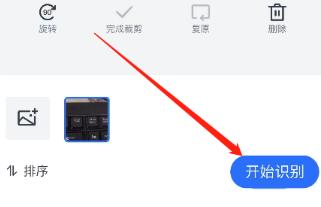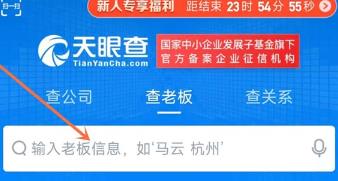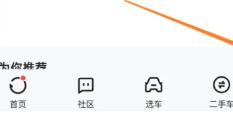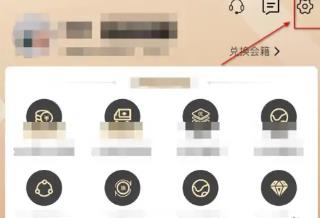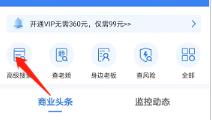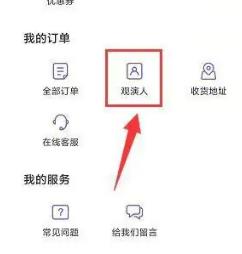钉钉如何进行拍图识字?钉钉这款办公软件在我们日常的办公中提供了太多的便利,其中多样的功能对于大多数人来说可能只是了解了其中的一部分。那么今天的话小编就来教大家如何使用钉钉进行拍图识字的方法。有些时候我们需要将一份文档中的内容转为点子版,这时如果一点一点的打字的话速度未免太过缓慢,所有这个拍图识字的功能也就变得十分的有必要了起来。他可以通过拍照的方式将图片中的文字内容转换为一个电子版的文档,使用起来相当的方便。想要了解详细的步骤的话下面就一起来看看吧!
钉钉进行拍图识字方法
1、打开文档页面
打开钉钉的协作页面,点击文档。

2、打开拍图识字页面
打开钉钉的文档页面,点击拍图识字。
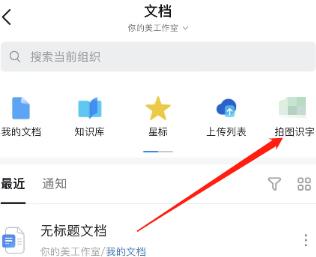
3、进行拍图识字
打开拍图识字页面,拍摄完毕,点击开始识别按钮即可。